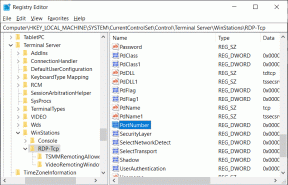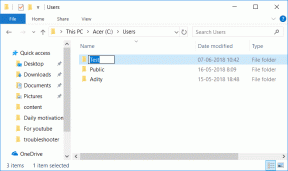Kako uporabljati dva računalnika z enim monitorjem
Miscellanea / / October 04, 2023
imeti več računalnikov lahko koristno. Enega lahko pustite pri opravljanju naloge v ozadju in brez skrbi, da bi to vplivalo na delovanje vašega drugega računalnika – še posebej uporabno, če imate službeni in igralni računalnik. Imeti ločen monitor za vsak računalnik pa zavzame veliko prostora, da ne omenjamo drugih zunanjih naprav. Na srečo obstajajo možnosti za zmanjšanje količine strojne opreme, ki jo potrebujete. Z enim monitorjem lahko uporabljate dva računalnika.

Ne glede na to, ali imate dva osebna računalnika, osebni in prenosni računalnik ali dva prenosna računalnika, bodo te rešitve izpolnile vse vaše potrebe. Medtem ko ima več novih monitorjev več vrat, nekateri starejši morda ne bodo omogočali priključitve dveh prenosnikov ali osebnih računalnikov na en monitor. Omenili smo tudi rešitve za takšne zaslone. Kljub temu je tukaj opisano, kako uporabljati dva računalnika z nastavitvijo enega monitorja.
1. Vstavite dva kabla v en monitor
Večina monitorjev imajo več vhodnih vrat zadaj. Oba računalnika lahko hkrati povežete z monitorjem z različnimi kabli. Nato lahko z izbiro vhoda monitorja prek kontrolnih gumbov na zadnji ali stranski strani (ali daljinskega upravljalnika, če ga ima) izberete, kateri izhod računalnika vidite. To pa deluje le pri monitorjih z več vrati – in morda boste morali izbrati različne kable za oba računalnika.

Enega lahko povežete na primer prek priključka DVA ali VGA, drugega pa prek HDMI – odvisno od strojne opreme, ki jo imate na voljo. Nekateri monitorji imajo celo povezavo DisplayPort, novi monitorji pa lahko izhod prek USB-C. Preverite zadnjo ploščo monitorja, da vidite razpoložljiva vrata. Ko to storite, lahko preklapljate med vhodnimi viri za preklapljanje monitorjev med obema računalnikoma.
Nasvet: nekaj ultra široki monitorji lahko prikaže dva računalnika hkrati, enega poleg drugega. Ta funkcija je na splošno ekskluzivna za sodobne vrhunske ultraširoke monitorje. Če imate tak monitor, ga lahko nastavite za prikaz dveh računalnikov na enem monitorju. Za navodila, kako to storiti, poiščite v Googlu vaš natančen model monitorja.

To je poceni način za povezavo dveh računalnikov z enim monitorjem, vendar ne reši težave drugega periferne naprave, kot so miške in tipkovnice – še vedno boste potrebovali dva kompleta vsake ali pa jih nenehno odklapljajte in jih znova priključite. Nobena možnost ni idealna, še posebej, če morate redno menjati naprave.
2. Uporabite strojno stikalo KVM
Druga možnost je uporaba strojne naprave, imenovane a KVM stikalo. KVM pomeni "tipkovnica, video in miška". Stikalo KVM je naprava, ki lahko nadzoruje več računalnikov prek ene tipkovnice, miške in monitorja. To vam prihrani težave, da bi morali imeti dva kompleta ali nenehno odklapljati in znova priklapljati. Vendar pa boste morali kupiti dodaten kos tehnike.

KVM bo imel stikalo ali gumb za izbiro računalnika, ki naj bi imel dostop do zunanjih naprav. Stikalo lahko kadar koli obrnete, da spremenite, katero napravo nadzirate. Za delovanje morata biti oba računalnika vklopljena. Dejanski preklop običajno traja le nekaj sekund – dokler vaš monitor ne preklopi na nov vhod. Prav tako boste morali imeti svoje KVM stikalo nekje, kjer boste zlahka dosegljivi.
Nakup
Cena in funkcionalnost se lahko dramatično razlikujeta od manj kot 20 USD za preprosto zamenjavo dveh naprav do več kot 100 $ za vrhunske naprave, ki podpirajo več povezav 4k – prava naprava je odvisna od vaše uporabe zahteve. Ta možnost je najbolj prostorska in uporabniku prijazna; Edina slaba stran je, da je treba dobiti nov kos strojne opreme in dejstvo, da morata biti računalnika dovolj blizu drug drugemu, da ju lahko s kabli povežete v isti KVM. Običajno ni veliko rezervnih kablov, zato boste morali imeti oba stroja precej blizu skupaj.
3. Uporabite program za oddaljeno namizje
Povezave z oddaljenim namizjem so vaša naslednja najboljša možnost. Programi, kot sta RDP in TeamViewer, vam omogočajo daljinsko upravljanje drugega računalnika s pritiskom tipk in premikanjem miške. To je lahko brezplačna in preprosta rešitev, ki vam omogoča daljinsko upravljanje enega ali več drugih računalnikov iz vaše glavne naprave. Sploh ni treba, da ste v isti državi kot drugi računalnik – vendar pa je tudi pri tej vrsti povezave nekaj težav.
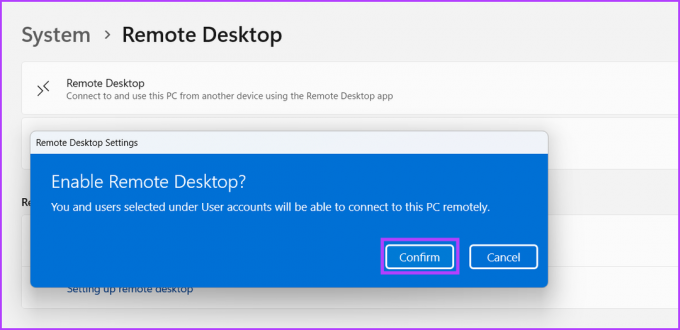
Primarna slaba stran povezav z oddaljenim namizjem je običajno kakovost povezave. Nekatere povezave so lahko dovolj slabe, da vaši vnosi, kot so pritiski tipk ali premiki miške, zamujajo. Vendar je ta stopnja zakasnitve malo verjetna, če je drugi računalnik v vašem lokalnem omrežju.
Druga težava je jasnost zaslona. Običajno je v redu za splošno brskanje ali obdelavo besedila, saj se na zaslonu ne spremeni veliko. Vendar so povezave z oddaljenim namizjem močno stisnjene, zato je mogoče podatke zanesljivo prenašati. To pomeni, da lahko hitro premikajoče se slike, kot so videoposnetki ali igre, postanejo zamegljene s piksli, uporaba programov za urejanje grafike, kot je After Effects, pa je skoraj nemogoča.
Poleg tega mora biti drugi računalnik aktiven in mora odobriti oddaljeno povezavo – v mnogih primerih to pomeni, da mora nekdo vzpostaviti povezavo na obeh računalnikih, preden deluje. Glede na te slabosti bi morala biti uporaba odjemalca oddaljenega namizja zadnja možnost za kakršno koli intenzivno delo.
Uporabite oddaljeno namizje Chrome
Prenesite TeamViewer Remote Desktop
Pogosta vprašanja o delovanju dveh računalnikov z enim monitorjem
Da, Mac in Windows PC lahko povežete z istim monitorjem z ustreznimi kabli.
Pravzaprav lahko uporabite HDMI razdelilnik s stikalom. Vendar pa je stikalo KVM, kot je omenjeno zgoraj, bolj koristno, saj lahko preklaplja celo vhodne naprave in stane skoraj enako.
Isto tipkovnico in miško lahko uporabljate z različnimi računalniki, bodisi z uporabo stikala KVM ali brezžičnih zunanjih naprav, ki podpirajo več naprav. Logitechova miška MX Master 3S in tipkovnica MX Keys sta dobri možnosti.
Prihranite dragocen prostor in denar
Ni vam več treba kupiti ločenega monitorja za prikaz izhoda vašega sekundarnega računalnika ali računalnika. Če sledite zgoraj navedenim korakom, lahko uporabljate dva računalnika z enim monitorjem. Pravzaprav lahko celo spremenite namen starega prenosnika kot monitor v sistemu Windows 11 če želite dodaten zaslon.
Nazadnje posodobljeno 4. oktobra 2023
Zgornji članek lahko vsebuje pridružene povezave, ki pomagajo pri podpori Guiding Tech. Vendar to ne vpliva na našo uredniško integriteto. Vsebina ostaja nepristranska in verodostojna.

Napisal
Sumukh s svojimi poglobljenimi vpogledi in pregledi poenostavlja tehnologijo za množice in pomaga potrošnikom izbrati prave pripomočke. Odločil se je, da bo svojo inženirsko diplomo skril v omaro, da bi sledil svoji strasti do pisanja. V zadnjih 5 letih je z vodniki, pregledi in podrobnimi mnenji prispeval k pomembnim publikacijam, kot sta TechPP in XDA-Developers. Ko Sumukh ne stiska prstov po mehanskih tipkovnicah Thoccy, je zaposlen s prepričevanjem ljudi, kako je VR Gaming naslednja najboljša stvar za narezanim kruhom.